

By ジーナバロウ, Last updated: November 22, 2019
"こんにちは。 長い休暇を終えて仕事に戻ったばかりで、興奮して、スマートフォンから思い出のいくつかを誤って削除してしまいました。 どうすればいい Samsung Galaxy S7で削除した写真を復元する? ありがとうございました!"
現在、Samsung Galaxyデバイスには優れたカメラ機能が搭載されており、スマートフォンの分野で最も競争力のあるブランドとなっています。 データ損失が発生したときに使用している携帯電話のブランドに関係なく、誰もそれから解放されません。
データ損失は多くの要因によって引き起こされる可能性があり、最も一般的なのは偶発的な削除です。 ほとんどの場合、これはユーザーエラーである可能性があります。 良いことですが、現代の技術は Samsung Galaxy S7で削除された写真を復元する 電話。これが今日議論することです。
上記の送信者と同じようにこのシナリオにも閉じ込められている場合は、この記事を読んで簡単に解決する方法を見つけてください!
パート1。 写真はSamsung Galaxy S7 Phoneのどこに保存されますか?パート2。 Android Data Recoveryを使用してSamsung S7で削除された写真を復元するパート3。 Samsung Cloudから写真を復元する方法パート4。 GoogleフォトからSamsung S7で写真をバックアップおよびダウンロードする方法パート5。 Dropbox経由でSamsung Galaxy S7で削除された写真をバックアップおよび復元する方法パート6。 概要
Samsungデバイスは、デフォルトですべてのメディアファイルを内部電話メモリに保存します。 Galaxy S7には、32GB、64GB、および128GBの内部メモリが搭載されています。 ただし、256GBまでの外部メモリまたはSDカードを挿入して、お気に入りのアプリ、ゲームをたくさん保存し、多くの写真を撮ることで、このハイエンドスマートフォンを最大限に活用できます。
カメラ設定でギャラリーの保存場所をカスタマイズする場合、SDカードはすべての写真やその他のメディアコンテンツをホストできます。 これにより、内部スペースをすべてのアプリとゲームに分割して割り当て、すべての写真とビデオをSDカードに割り当てることができます。
この設定を知っていれば、携帯電話でファイルや複数の写真を紛失した場合でも、データを簡単に復元できます。
削除された写真の場合、それらは実際に電話からすぐに削除されるのではなく、隠されたファイルになり、ファイルの上書きを待っています。 したがって、S7電話から誤って写真を削除してしまった場合は、写真が上書きされる前にすぐにデータを回復することを検討してください。
2の推奨方法をご覧ください Samsung Galaxy S7で削除された写真を復元する方法 電話。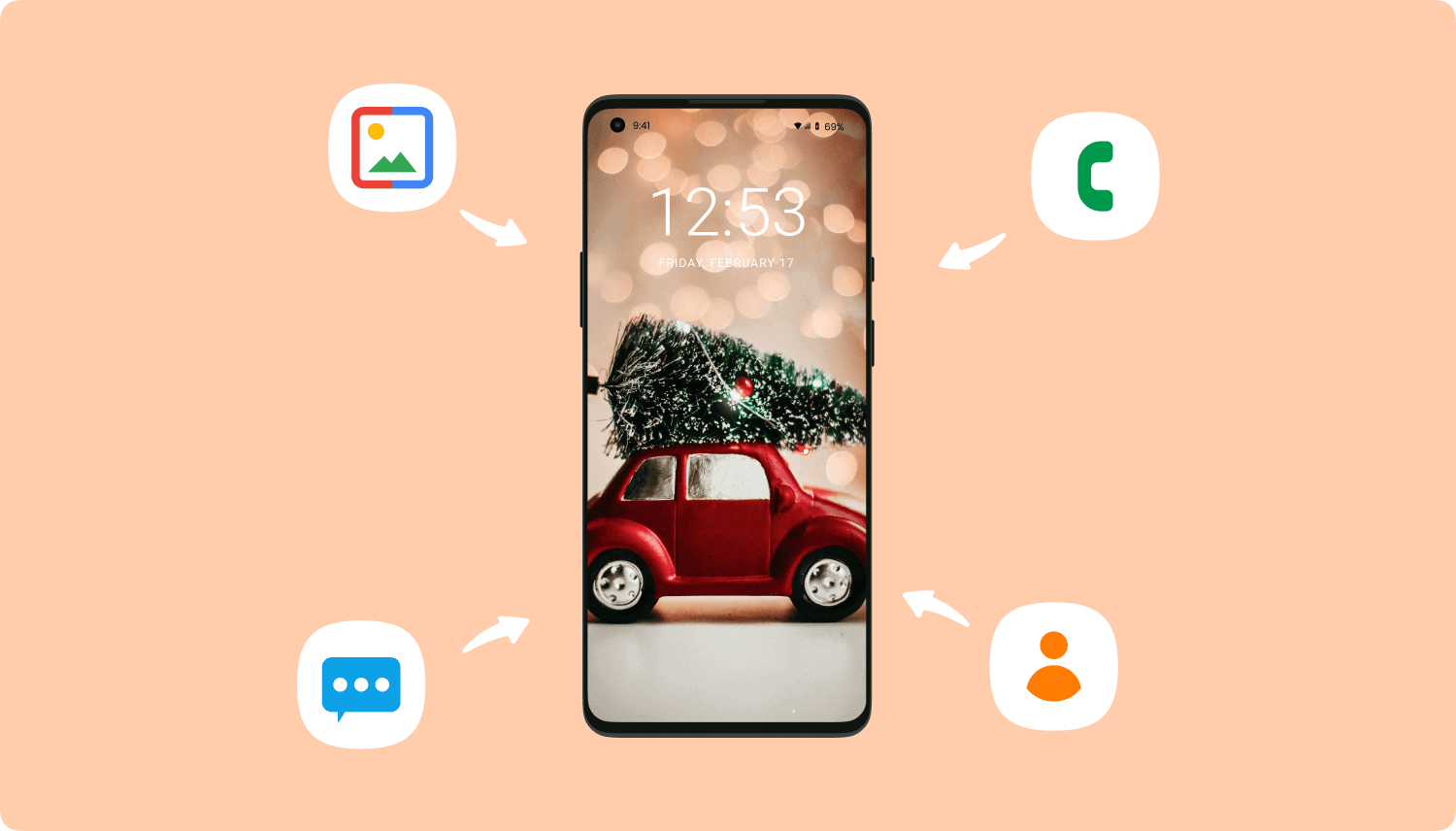
チェイスを短くしましょう。信頼できるデータ回復ソフトウェアを使用することは、削除された写真を取り戻す最も効率的で便利な方法です。 どのようにインターネットを検索しても、バックアップを取っていない限り、他の回復方法を見つけることはできません。
サムスンギャラクシーデバイスは、必要なバックアップを作成できるサムスンクラウドを実際に提供しますが、ギャラクシーデバイスにのみ適用可能であり、デバイスで実行されているAndroidソフトウェアのバージョンによって異なります。
FoneDog Androidデータ復元 ソフトウェアは、ほとんどのAndroidモデルで削除された写真を復元するという点で、世界中のほとんどのユーザーに信頼されている1ツールです。
このプログラムは、連絡先、写真、ビデオ、音楽、メッセージ、アプリメッセージなどの回復機能を備えています。 その最大の利点は、バックアップがなくても、Samsung S7電話で削除された写真を復元できることです。
FoneDog Androidデータ復元 デバイスをスキャンし、モバイルアプリやバックアップが実際に実行できないすべての隠しファイルまたは削除されたファイルを取得します。
ここにあるのです Samsung S7で削除された写真を復元する方法:
ほんの数ステップで、Galaxyスマートフォンから削除された写真を既に復元しました。 このソフトウェアの素晴らしい点は、リカバリ前にすべてのデータをプレビューして、ファイルが正しく取得されたことを確認できることです。
また、重要な写真やファイルのみを保存できる選択的復元も可能です。
前述のように、Samsungクラウドを使用して、S7デバイスでバックアップをセットアップおよび作成できます。 Samsung Cloudは、Android 7.0以降で実行されているGalaxyモデルで利用できます。
お客様がしなければならないのは、お客様の電話を同期し、Samsung Cloudを有効にすることです。 ただし、Samsungクラウドは今年有効な5GBの限られた無料スペースを提供しますが、特定の価格で50GBと200GBのアップグレード可能なプランを持っています。
Samsung Cloud同期をオンにするには、次を実行します。
設定経由: [クラウドとアカウント]に移動し、[Samsung Cloud]をタップし、ギャラリータイルから[オンにする]をタップします。
ギャラリー経由: ギャラリーアプリに移動し、[その他]をタップします。 [設定]に移動し、ギャラリーの同期を切り替えます
写真のバックアップを復元する場合:
削除された写真が元のファイルの場所に復元されるまで、数秒間待ちます。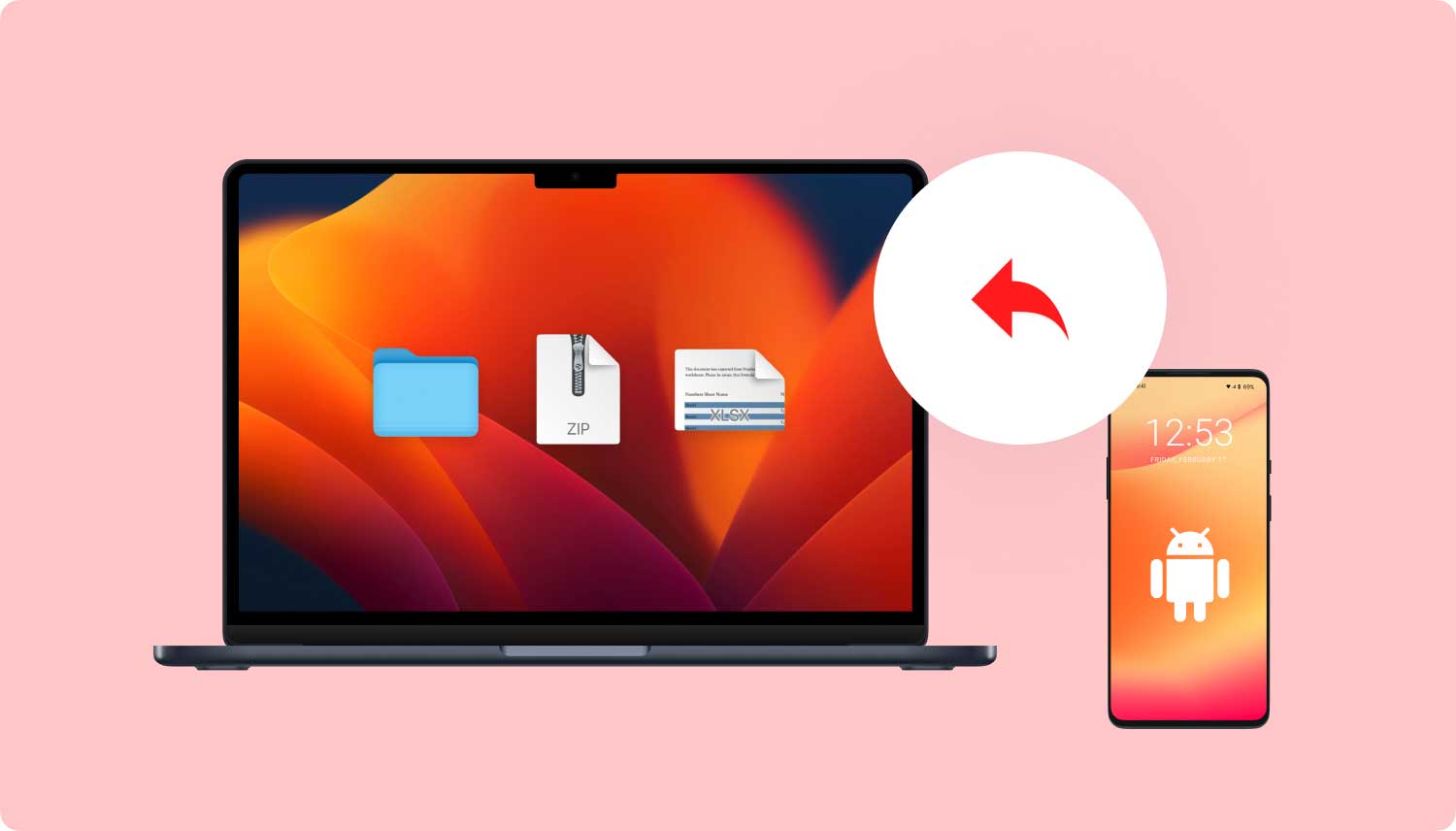
Samsung Galaxy S7デバイスに写真をバックアップする最も簡単な方法は、無料のGoogleフォトアプリを利用することです。 15GBの空き容量を提供します。 Googleドライブ クォータ。
最近、Googleフォトは、写真の解像度が16メガピクセル、ビデオの1080pに制限されている限り、すべての写真に無制限の無料ストレージを提供すると発表しました。
それでも、データの損失を心配するよりも、写真のバックアップオプションとして適しています。 写真をGoogleドライブにバックアップする方法は次のとおりです。
Googleフォトにアクセスして同じ資格情報を使用してログインしている限り、いつでも写真にアクセスできます。 ブラウザでGoogle写真を表示するには、photos.google.comを開いて、Googleアカウントでサインインするだけです。
写真をダウンロードする場合は、写真をクリックし、3の点線のメニューをクリックして、[ダウンロード]を選択します。 ダウンロードしたいすべての写真に対してこれを行うと、写真はコンピューターのフォルダーに保存され、S7電話に転送されます。
Dropboxは、特に写真やビデオのバックアップに使用できる別のオンラインストレージです。 2GBの無料ストレージしかありませんが、Dropboxは特に削除されたファイルを回復する必要があるときに非常に役立ちます。
削除された写真をSamsung Galaxy S7デバイスで復元する方法と同様に、Dropboxバックアップをセットアップすると、それらの貴重な写真を簡単に取り戻すことができます。
写真をバックアップするには、まずDropboxアカウントを作成して設定します。
Dropboxから写真をダウンロードするには:
この記事では、Samsung Galaxy S2電話で削除された写真を復元する方法について、7が推奨する方法について説明しました。 最も理想的な数字ツールは FoneDog Androidデータ復元。 このソフトウェアは、バックアップがなくても機能します。
次の方法は、すべてのGalaxyモデルで使用できるSamsung Cloudを使用する方法です。 ただし、データが失われる前にバックアップを作成して設定した場合にのみ、このストレージから写真を復元できます。 これら2つとは別に、GoogleフォトやDropboxなどの他のバックアップおよび復元オプションもリストしています。
一日の終わりには、どの回復がニーズに最適であるかのみを決定できます。 しかし、もちろん、予防措置として、ファイルの種類に関係なく携帯電話のバックアップを常に取ってください。いつ必要になるかわからないからです。
コメント
コメント
人気記事
/
面白いDULL
/
SIMPLE難しい
ありがとうございました! ここにあなたの選択があります:
Excellent
評価: 4.5 / 5 (に基づく 101 評価数)